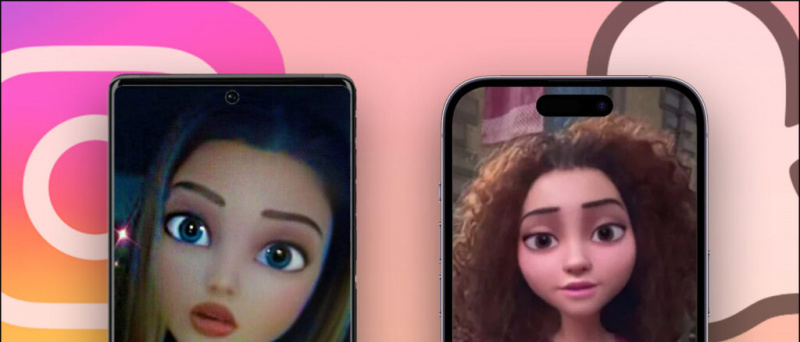Instagram のトレンドのリール曲でも、デバイスにダウンロードした音楽トラックでも、Instagram ストーリーに音声を追加するのは常に困難です。幸いなことに、いくつかの簡単な回避策に従ってこれを行うことができます。この説明では、Instagram ストーリーで音声を使用するいくつかの方法について説明します。さらに、自分の状態をチェックする方法を学ぶこともできます。 リールの視聴履歴 または見つけて お気に入りの曲を保存する 。
Instagram ストーリーで音声を使用する方法
目次
Instagram では、ユーザーはミュージック ステッカーを使用してストーリーに音声を追加できます。ただし、新しいストーリーの作成中に Instagram のリール/投稿から保存またはダウンロードしたオーディオを直接選択することはできないため、不要なトラブルが発生します。ただし、いくつかのヒントと回避策を使えば、すぐにストーリーに曲を追加できます。それでは、早速、取り掛かりましょう。
方法 1 – Instagram リールから音声を保存し、Instagram ストーリーで使用する
お気に入りのオーディオを使用して Instagram ストーリーを作成する最も簡単な方法は、既存のリールから保存し、作成中にストーリーに追加することです。以下の簡単な手順に従ってください。
1. 携帯電話でインスタグラムを開いて、 見つける ストーリーで音声を使用したいリール。
2. をタップします。 曲名/サムネイル リールの下部にあります。
3. コピー 後でストーリーを作成するときに使用する曲名。をタップして、この曲を Instagram アカウントに保存することもできます。 保存 上部のボタン。
Android通知に異なる音を設定する
4. 次に、ホーム画面で左にスワイプして、新しい Instagram ストーリーを作成します。
5. をタップします。 カメラのシャッター ボタンを押してスナップをクリックするか、ボタンを長押ししてビデオをストーリーとして録画します。をタップすると、 ギャラリー ボタンをクリックして既存の写真/ビデオを選択します。
6. をタップします。 ステッカーアイコン 上部で、 音楽ステッカー ストーリーに音楽を追加します。
7。 検索バーに次のように入力します。 正確な名前 Instagramのリールからコピーした曲の。
8. 調整する 音楽の長さを選択し、 音楽の表示形式 あなたのストーリーに追加してください。タップ 終わり Instagram の右上隅にある をクリックして、音楽の追加を完了します。
9. 最後に、 あなたの物語 下部にあるボタンをクリックして、ストーリーをプロフィールにアップロードします。
方法 2 – ビデオの音声をローカル音声に置き換え、Instagram ストーリーとして投稿する
Instagram では、ストーリーにローカル音声を直接追加する公式の方法は提供していません。ただし、以下のトリックを使用して、ローカルオーディオ (デバイスに保存されているオーディオ) を Instagram ストーリーに追加することができます。その方法は次のとおりです。
1. 携帯電話で Instagram アプリを開き、 新しい話 。
iPhoneでジオタグをオフにする方法
2. をタップします。 音 上部のボタンと 無音 記録された物語。
3. 次に、 三点 画面の右上隅にあるアイコンを押して、 保存 ミュートされたストーリーをデバイスに保存します。
4. 次のステップは、 ローカルオーディオを追加する ビデオ編集アプリを使用して、この保存されたビデオに(デバイスに保存されている)ビデオを追加します。この簡単なガイドに従って、 ビデオに音声を追加する Android または iPhone で。
5. ビデオにオーディオを正常に追加したので、これを Instagram ストーリーとして投稿します。 Instagram アプリを再度開き、左にスワイプして新しいアプリを作成します 話 。
6. タップ ギャラリー アプリの左下隅にある をクリックして、作成したビデオを見つけて選択します。
7。 最後に、 を押します。 あなたの物語 ボタンをクリックしてビデオを新しい Instagram ストーリーとして投稿します。おめでとうございます。ローカルオーディオを使用して Instagram ストーリーを作成することに成功しました。
方法 3 – 保存したオーディオを Instagram リールで直接使用する
ストーリーとは異なり、Instagram では、プラットフォーム上の既存の Instagram リールから新しいリールを作成しながら、お気に入りのオーディオを直接使用できます。これを行うには、次の簡単な手順に従ってください。
1. インスタグラムを開いて、 リールを見つける 新しいリールの作成に使用するオーディオを選択します。
Google のプロフィール写真をダウンロードする方法
2. をタップします。 音声タイトル リールやプレスに使用される 音声を使用する 新しいリールを作成します。
3. 選択したオーディオが 自動的に再生が始まります Instagramのリールを録画するとき。
4. Instagram リールの作成を完了し、プロフィールに投稿します。それでおしまい。トレンドのオーディオを使用して Instagram リールを作成することに成功しました。
方法 4 – Spotify オーディオを Instagram ストーリーに共有する
Spotify でお気に入りの音楽タイトルを聴きたい場合は、アプリ内機能を使用して Instagram ストーリーに直接共有できます。以下に従う必要があります。
1. Spotify アプリで希望の音楽を再生し、 をタップします 共有 。
2. プレス ストーリー 選択した曲で新しいストーリーを作成します。
3. 最後にタップします あなたの物語 音声を Instagram ストーリーにアップロードします。
よくある質問
Q. Instagram ストーリーで保存した音声を使用できないのはなぜですか?
ストーリーとは異なり、保存されたオーディオ機能は、新しいリールの作成中にのみユーザーが利用できます。ただし、保存した曲のタイトルを記憶して検索し、Instagram ストーリーに追加することができます。詳細については、上記の手順を確認してください。
Q. Instagram ストーリーに音声を追加するにはどうすればよいですか?
新しい Instagram ストーリーを作成し、ミュートされたバージョンをダウンロードしてください。次に、ビデオ編集アプリや Web サイトを使用して、独自に録音した音声または好みのローカル音声を追加し、新しい Instagram ストーリーとして投稿します。実行方法の詳細については、上記の手順を確認してください。
Q. Instagram リールで保存した音声を使用するにはどうすればよいですか?
Instagram リールを開き、曲のタイトルまたはサムネイルをタップして、同じオーディオを持つすべての Instagram リールを開きます。次に、「オーディオを使用」をタップして、選択した曲を含む新しい Instagram リールを作成します。
Q. Instagram ストーリーまたはリールから音声を保存できますか?
はい。簡単なガイドをご覧ください。 オーディオ付きリールをダウンロードする Instagram のリールやストーリーから。
Q. Instagram ストーリーの音声が機能しません。どうすれば修正できますか?
音源を確認し、Instagram アプリのキャッシュ ファイルをクリアして問題を解決します。うまくいかない場合は、他のトラブルシューティング方法を試してください。 Instagramリールで欠落している音声を修正 そして物語。
まとめ: お気に入りの曲で思い出に残るストーリーを作りましょう
これでこのガイドは終わりになり、Instagram ストーリーに音声を追加する気の利いた方法について説明しました。役立つと思われる場合は、お友達に転送し、より有益な説明を得るために GadgetsToUse を購読してください。一方で、Instagram ストーリーの品質を向上させるために他の役立つ記事をチェックすることも忘れないでください。
あなたは次のことに興味があるかもしれません:
Google アカウントから Android デバイスを削除する
- Instagram ストーリー用の写真コラージュを作成する 5 つの方法
- iPhoneでInstagramのリールビデオの明るさが上がるのを修正する方法
- Instagram のリール、ストーリー、ビデオにキャプションと字幕を追加する 5 つの方法
- Instagramで無料でコラージュを作成する4つの方法
また、次の URL で私たちをフォローして最新の技術ニュースを入手することもできます。 グーグルニュース ヒントやコツ、スマートフォンやガジェットのレビューについては、参加してください。 ビープリー.it、